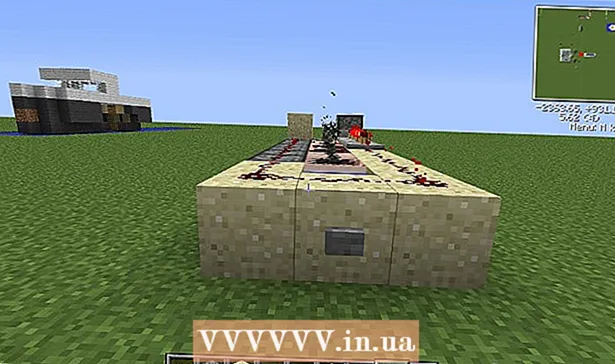Höfundur:
Robert Simon
Sköpunardag:
18 Júní 2021
Uppfærsludagsetning:
1 Júlí 2024
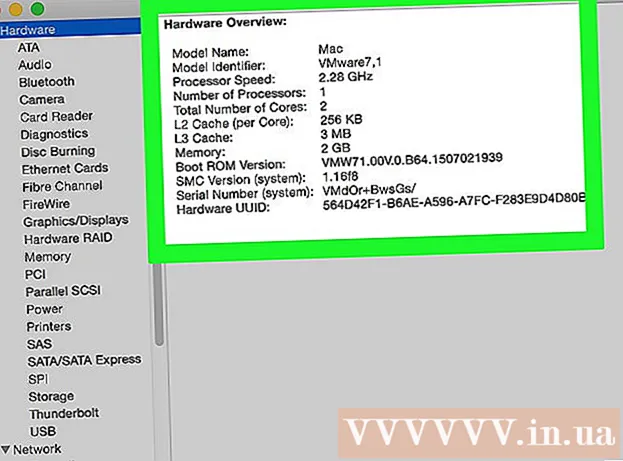
Efni.
Mikil CPU notkun getur bent til fjölda vandamála. Ef forrit eyðir of mörgum örgjörvum er líklegra að það virki ekki sem skyldi. CPU ofhleðsla er einnig merki um vírus- eða malware-sýkingu og þarf að taka á henni strax. Eða þú getur einfaldlega ekki fylgst með verkefnunum sem þú framkvæmir, kannski þarftu uppfærslu.
Skref
Aðferð 1 af 2: Windows
Ýttu á.Ctrl+⇧ Vakt+Esctil að opna verkefnastjórann. Þetta er tól sem fylgist með og skýrir frá öllum ferlum og forritum sem keyra á tölvunni þinni.

Smellur.Ferlar flipa. Skjárinn sýnir alla ferla sem eru í gangi á tölvunni.
Smelltu á dálkinn „CPU“. Það mun raða ferlum í samræmi við CPU notkun.

Finndu ferlin með meirihluta örgjörva. Venjulega sérðu eitt ferli sem eyðir næstum 99-100% örgjörva, eða tvö mismunandi ferli sem nota 50% örgjörva.- Margir leikir og margmiðlunarforrit munu nota 100% af örgjörvanum til að keyra. Þetta er eðlilegt vegna þess að þessi forrit eru hönnuð til að vera keyrð ein.

Athugaðu „myndheiti“ ferlisins. Svo þú getur notað þetta nafn til að leita leiða til að takmarka of mikið CPU.- Í Windows 8 geturðu séð heilt ferlaheiti í stað kerfisheitis ferlisins. Þetta mun auðkenna mun auðveldara.
Veldu móðgandi forrit og smelltu á hnappinn.Lokaferli. Þú verður beðinn um að staðfesta að þú viljir þvinga forritið til að loka.
- Í Windows 8 skaltu smella á hnappinn Loka verkefni.
- Að þvinga forritið til að leggja niður getur valdið því að óvistuð vinna tapist. Þvingun til að loka kerfisferli getur valdið því að tölvan hangir ef hún endurræsist ekki.
- Þú þarft ekki að neyða „System Idle Process“ til að leggja niður. Jafnvel þó að þetta ferli eyði miklum örgjörva notar það í raun ekki svo mikið. Þegar System Idle Process notar meiri örgjörva hefur tölvan þín mörg tiltækt orkuferli.
- Ef þú ert í vandræðum með að neyða forrit til að loka skaltu skoða nokkrar greinar á netinu til að fá frekari upplýsingar.
Ákveðið hvernig á að laga forritið virkar ekki. Leitaðu að heiti forritsins sem þú neyðir til að leggja niður á netinu. Hér er hvernig á að hjálpa þér að ákvarða áhrif þessa ferils sem og skref til að laga 100% CPU notkun þína. Það eru dæmigerðar leiðir til að hjálpa þér að laga örgjörvunotkun tiltekins forrits:
- Fjarlægja - Ef ekki er þörf á forritinu þá er fjarlæging auðveldasta leiðin svo það hægir ekki á kerfinu.
- Settu upp aftur eða uppfærðu - Margoft veldur villa í forritinu því að það eyðir miklum örgjörva.Að setja forritið upp aftur og uppfæra það í nýja útgáfu frá verktaki getur lagað vandamálið sem þú ert með.
- Fjarlægðu forrit frá því að byrja með tölvunni þinni - Ef forritið veldur því að tölvan þín byrjar hægt en þarfnast þess samt, getur þú komið í veg fyrir að hún byrji með tölvunni þinni.
- Keyrðu vírus- og spilliforrit - ef malware finnst, þarftu að fjarlægja þau með vírusvarnar- og spilliforriti. Þetta getur verið flókið ferli og þú getur ekki fjarlægt vírusinn án þess að setja Windows aftur upp. Þú getur vísað í greinarnar á Netinu til að læra hvernig á að fjarlægja vírusa og spilliforrit.
Athugaðu aflstillingar (á fartölvu). Ef fartölvan er notuð og ekki tengd mun hún sjálfkrafa hægja á sér til að spara rafhlöðu. Að breyta orkustillingum getur hjálpað til við að auka getu örgjörva þíns, en stytta tíma milli hleðslu.
- Opnaðu stjórnborðið og veldu „Power Options“. Ef þú sérð ekki þennan möguleika skaltu smella á „Vélbúnaður og hljóð“ og velja svo „Rafmöguleikar“.
- Smelltu á „Sýna viðbótaráætlanir“ til að stækka listann.
- Veldu „Mikil afköst“. Þetta er möguleiki til að opna allan möguleika örgjörvans.
Uppfærðu vélbúnaðinn þinn ef þú kveikir á einhverjum forritum og neytir örgjörva. Ef örgjörvinn ofhleðst stöðugt og engin forrit eru of þung þá ættirðu líklega að uppfæra vélbúnað tölvunnar.
- Þú getur notað USB til að auka tiltækt minni í kerfinu.
- RAM uppfærsla. Að bæta við meira vinnsluminni er líka leið til að draga úr álagi á örgjörvann.
- Uppfærsla örgjörva.
Aðferð 2 af 2: Mac
Opnaðu Activity Monitor. Þú ferð í möppuna Umsóknir (Umsóknir)> Utilities (Utilities). Eða farðu beint í þá möppu með því að smella á „Go“ valmyndina og velja „Utilities“.
- Activity Monitor sýnir öll ferli sem keyra á Mac.
Smelltu á dálkinn „CPU“. Ferlinum verður raðað eftir núverandi CPU notkun.
Finndu þau ferli sem eyða mestu örgjörvanum. Venjulega sérðu eitt forrit sem notar 99-100%, eða eitthvað forrit sem notar 50% örgjörva.
- Mörg margmiðlunarvinnsluforrit nota 100% af örgjörvanum til að keyra, sérstaklega við kóðun, upptöku eða flutning á grafík. Þetta er eðlilegt vegna þess að forrit eru hönnuð til að fá sem mest út úr örgjörvanum þínum.
Athugaðu „Ferlaheiti“ þess að vinnsla virkar ekki rétt. Svo þú getur flett upp hvernig á að takmarka of mikið CPU á netinu.
Veldu móðgandi forrit og smelltu á „Hætta aðferð“. Þú verður beðinn um að staðfesta að þú viljir þvinga ferlið til að loka.
- Að þvinga forrit til að leggja niður getur valdið því að óvistuð vinna tapist. Ef þú lokar á kerfisferli getur það valdið því að vélin hætti að starfa þar til hún er endurræst.
- Ef þú ert í vandræðum með að klára ferlið skaltu skoða fleiri greinar á netinu um hvernig á að neyða forrit á Mac þínum til að loka.
Ákveðið hvernig á að laga forritið virkar ekki. Leitaðu að heiti forritsins sem þú neyðir til að leggja niður á netinu. Hér er hvernig á að hjálpa þér að ákvarða áhrif þessa ferils sem og skref til að laga 100% CPU notkun þína. Það eru dæmigerðar leiðir til að hjálpa þér að laga örgjörvunotkun tiltekins forrits:
- Fjarlægja - Ef ekki er þörf á forritinu þá er fjarlæging auðveldasta leiðin svo það hægir ekki á kerfinu.
- Settu upp aftur eða uppfærðu - Margoft veldur villa í forritinu því að það eyðir miklum örgjörva. Að setja forritið upp aftur og uppfæra það í nýja útgáfu frá verktaki getur lagað vandamálið sem þú lendir í.
- Fjarlægðu forrit frá því að byrja með tölvunni þinni - Ef forritið veldur því að tölvan þín byrjar hægt en þarfnast þess samt, getur þú komið í veg fyrir að hún byrji með tölvunni þinni.
- Keyrðu vírus og malware skönnun - ef malware finnst, þá þarftu að fjarlægja þau með vírusvarnar- og spilliforriti. Mac-tölvur smitast ekki mjög oft, en stundum er þetta raunin. Spilliforrit eru algengari og þau hafa mikil áhrif á örgjörvann. Eitt besta verkfærið gegn malware er AdWare Medic, sem hægt er að hlaða niður ókeypis frá síðunni.
Fjarlægðu skjáborð. Mac mun búa til forskoðun á öllum skrám á skjáborðinu, ef þú geymir mikið af vídeóskrám munu þær fljótt ofhlaða örgjörva þinn og láta Finder nota 100% örgjörva. Færðu skrár af skjáborðinu í möppu og þá verður aðeins hægt á þér þegar þú opnar möppuna.
Uppfærðu vélbúnaðinn ef þú átt í vandræðum með að keyra eitthvað af forritunum. Ef þú notar stöðugt 100% af örgjörvanum þínum og sérð ekki óeðlileg forrit, ættirðu að íhuga að uppfæra vélbúnaðinn þinn. Það eru færri möguleikar á Mac en Windows tölvu, en þú getur samt uppfært vinnsluminnið til að bæta árangur.
- Vísað er til ýmissa greina á netinu um hvernig á að uppfæra vinnsluminni. Að bæta við vinnsluminni getur dregið úr álaginu á örgjörvann.